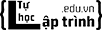Ở trong bài viết này, Tự Học Lập Trình sẽ giới thiệu đến bạn một số "mẹo vặt bỏ túi" thay thế các phím mũi tên trên Mac. Hãy cùng theo dõi ngay nhé!
Phần nội dung sau được soạn dựa trên bài đăng này, có thể bạn sẽ muốn xem qua nó trước tiên!
Tóm gọn:
Khi đang ở trong "chế độ in" (đánh máy hoặc lập trình), mỗi khi cần tiếp cận với các phím mũi tên vá nút xóa lùi thì bạn đều phải đưa tay ra khỏi vị trí ban đầu rồi đặt nó trở lại như cũ ngay sau đó.
Vấn đề này gần như không khiến bạn nhận thấy một cách dễ dàng nhưng lại gây mất tập trung và ảnh hưởng đến tốc độ thực hiện công việc.
Như một giải pháp, tác giả của bài viết trên đã tạo ra bộ cấu hình cho Karabinierer Elements - ứng dụng mã nguồn mở, cho phép hoán đổi dấu mũi tên trên bàn phím thông qua việc sử dụng Caps Lock làm công cụ thay thế.
Ở trong bài viết trên, các phím mũi tên sẽ được thay thế bởi Caps Lock + IJKG và nút xóa lùi trở thành Caps Lock + H.
Bên cạnh đó, tác giả cũng đề xuất khóa các phím gốc để dần quen với việc sử dụng sự "hoán đổi" mới lạ này.
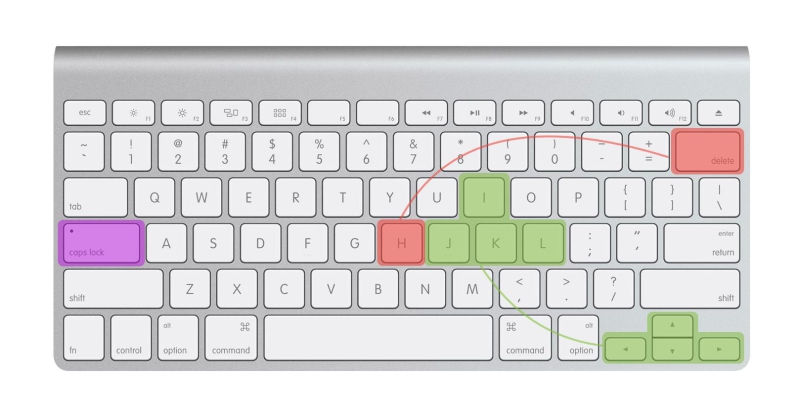
Còn bây giờ, hãy "khám phá" ngay nào!
Tự Học Lập Trình rất vui khi được thiết lập cấu hình của tác giả và đã cố gắng thực hiện việc này với một trình chỉnh sửa cấp thấp hơn, nhưng nó nhanh chóng cho thấy rõ ràng rằng có cái gì đó vẫn đang còn thiếu.
Đầu tiên, có thêm một phím nữa, tuy khá xa để có thể tiếp cận nhưng lại không kém phần quan trọng khi bạn thực hiện quá trình soạn thảo thông thường của mình, đó là nút Enter.
Do vậy, bố cục tối ưu mà Tự Học Lập Trình đề ra sẽ là:
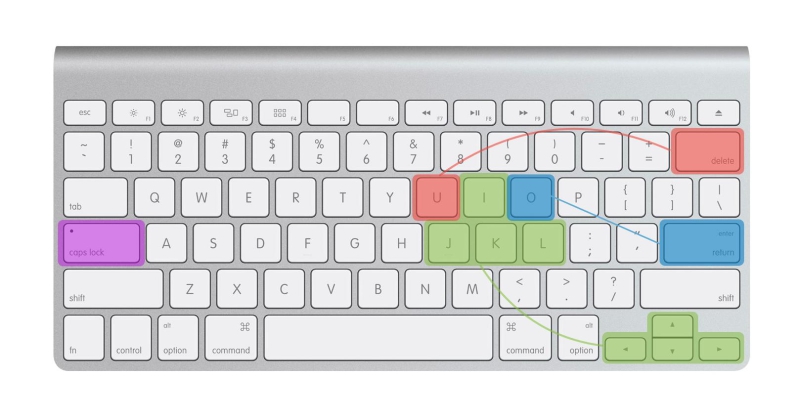
Tự Học Lập Trình đã chỉ định Caps Lock + O để nhập và gán lại khoảng trống cho Caps Lock + U (bạn sẽ biết lý do cụ thể ở nội dung bên dưới).
Bây giờ, ở "chế độ in", mọi thứ đều ổn. Bạn có thể thực hiện viết, xóa và chuyển sang dòng tiếp theo.
Hơn nữa, có một điều đặc biệt vô cùng tuyệt vời đó chính là tất cả công cụ sửa đổi con trỏ khác vẫn tiếp tục hoạt động - bạn có thể chọn văn bản với phím Shift và điều hướng theo các từ thông qua Alt.
Tuy nhiên...
Bình thường, bạn phải làm việc ở "chế độ thiết kế" khi một tay cầm chuột và một tay bắt buộc đặt trên các phím tắt.
Ở trong trường hợp này, vấn đề thậm chí còn tồi tệ hơn, bởi vì nếu bây giờ bạn cần sử dụng các phím mũi tên thì phải thả chuột ra.
Sau đó, di chuyển trở lại hoặc bỏ tay trái khỏi các phím tắt và cố gắng nhấn mũi tên.
Điều này cũng tương tự với phím Backspace và Enter.
Sẽ rất lý tưởng nếu bạn có thể nhấn các nút này bằng tay trái mà không cần phải di chuyển nó khỏi khu vực phím tắt. Và may mắn thay khi bây giờ Tự Học Lập Trình đã có một công cụ sửa đổi thuận tiện hơn.
Điều này giúp Tự Học Lập Trình có thể sao chép khối phím tương tự trong "khu vực phím tắt" nhằm biến các mũi tên thành Caps Lock + WASD, Backspace -> Caps Lock + Q và nhập -> Caps Lock + E, như sau:

Vậy là bây giờ bạn đã có thể thao tác tất cả các phím của tay trái lẫn phải một cách dễ dàng rồi!
Karabiner Elements cho phép bạn định cấu hình sửa đổi phức tạp với các tệp json thiết lập, đặt tại ~/.config/karabiner/assets/complex_modifications.
Ngoài ra, sau khi cài đặt Karabiner Elements, bạn có thể chỉ cần nhấp vào liên kết này để tải xuống tệp thiết lập vào đúng thư mục.
Do vậy, bạn sẽ chỉ phải "On" hoặc "Off" các nhóm khóa cần thiết đúng với mong muốn:
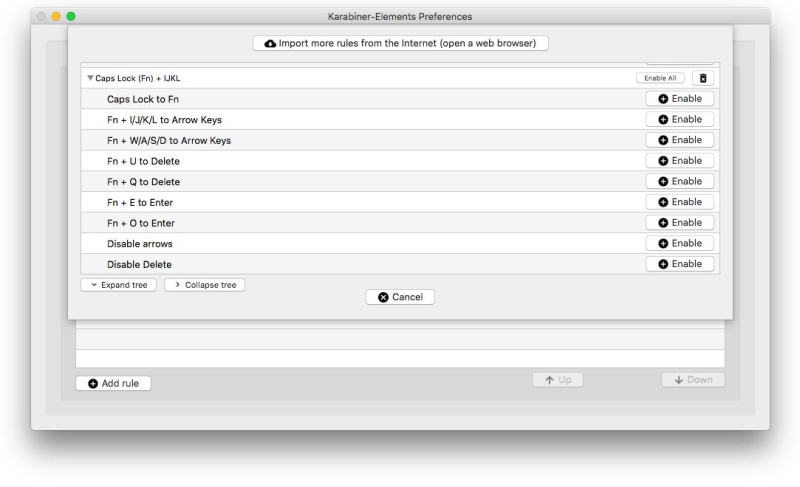
Bạn có thể bật các tùy chọn riêng biệt hoặc thực hiện thay đổi đối với tệp để mở rộng cũng như chỉnh sửa thiết lập của mình. File trên trang GitHub.
Tự Học Lập Trình chúc bạn thành công!